freeeサインでの電子契約では印鑑は必要はありません。また電子署名の方法も簡単で、名前を入力するだけです。
ですので、freeeサインでは電子印鑑などの準備する必要もなくすぐに利用することができます。
実はreeeサインに関わらず契約書自体に、印鑑を押す(押印の)必要性はありません。
民法における契約では、書面契約、電子契約問わず双方の合意があれば契約は成立するとされ、押印の必要性は定められていないからです。
とはいえ、商習慣や契約先への印象のことを考えると電子印鑑の必要性も考えどころです。
freeeサインでは簡易的なデザインであれば電子印鑑を作成できます。また既に電子印鑑をお持ちであればそれを保存できる「マイ印鑑」という機能があるので紹介します。

freeeサインでの電子契約では印鑑(押印)は不要
電子契約における押印の必要性
電子契約だけでなく、民法522条において、契約(書面契約、電子契約問わず)では押印がなくても双方の合意があれば契約は成立するとされています。
第五百二十二条 契約は、契約の内容を示してその締結を申し入れる意思表示(以下「申込み」という。)に対して相手方が承諾をしたときに成立する。
2 契約の成立には、法令に特別の定めがある場合を除き、書面の作成その他の方式を具備することを要しない。
民法|e-GOV法令検索(総務省行政管理局)
書面契約においては押印によって証拠能力が高まるため、押印する商習慣があります。
一方で電子契約の場合では、電子署名法第3条で
第三条 電磁的記録であって情報を表すために作成されたもの(公務員が職務上作成したものを除く。)は、当該電磁的記録に記録された情報について本人による電子署名(これを行うために必要な符号及び物件を適正に管理することにより、本人だけが行うことができることとなるものに限る。)が行われているときは、真正に成立したものと推定する。
電子署名法|e-GOV法令検索
と定められており、電子契約書(上記でいう=当該電磁的記録)に、電子署名が適正に管理されている際に成立とされています。
ここでは「電子署名が適正に管理」さているというのがポイントです。
一方で、電子契約における押印は「電子印影」とみなされ、それ自体に法的有効性があるわけではありません。
freeeサインでにおける法的有効性の担保
ではfreeeサインとではどうのように電子契約書の法的有効性を担保しているのでしょうか。
freeeサインでは「メール認証」「タイムスタンプ」といった機能で契約の法的有効性を担保しています。これらの機能が電子契約書における「電子署名が適正に管理が行われている」に該当します。
「メール認証」を行うことで本人性を担保でき、「タイムスタンプ」では電子文書が作られた日付と時刻を記録することができます。freeeサインではこの機能により電子署名が適正に管理されています。
つまり、freeeサインでは(というより電子契約書では)、印鑑(電子印影)は不要で、freeeサインの機能(電子サイン)により法的有効性を担保されているということになります。
freeeサインでの電子サイン方法
freeeサインでの契約は以下の流れで行います。
双方で合意した内容の電子契約が契約相手にfreeeサインからSMSで通知されます。
SMS内の「文書URL」を選択し、文書の内容を確認して、必要事項を記入し、署名・合意します。
文書送信者が文書の内容を確認し、契約締結完了です。契約締結完了時にメールにて通知。
契約締結後に文書原本PDFデータをSMSまたはfreeeサイン上からダウンロードすることができます。
電子サイン方法
電子サインの方法は、まずfreeeサインから送付される「文書URL」を選択します。
「姓」「名」を入力し、[次へ進む]を選択します。
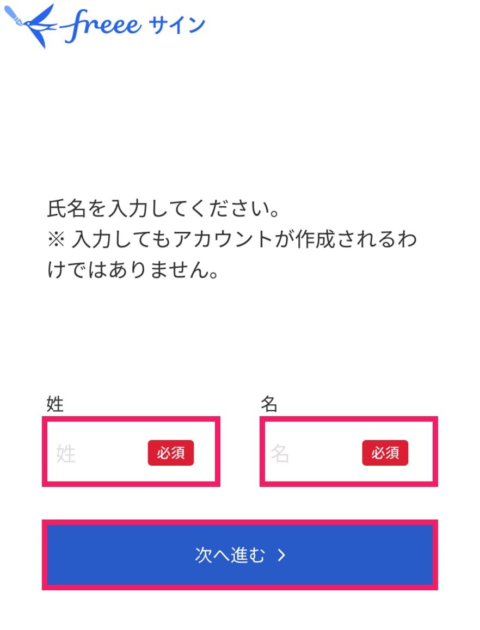
[署名・合意する]を選択します。

文書の内容を確認し、文書内の入力項目・署名者印欄に記載する内容をフォームに入力します。(入力した内容が、文書に反映されます。)
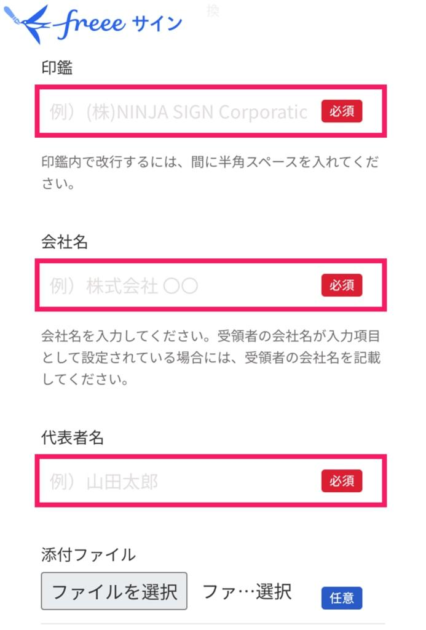
入力内容を確認して署名・合意します。
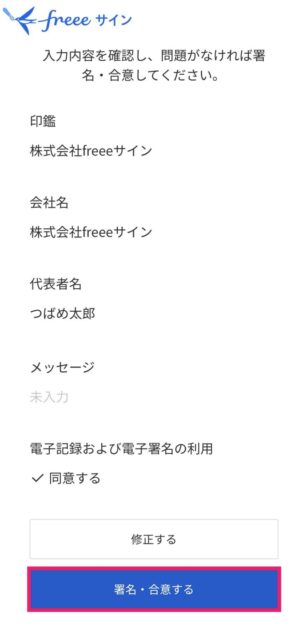
署名と合意が完了です。
freeeサインで電子印鑑を作る方法と登録方法
freeeサインでは「マイ印鑑」という機能で電子印鑑を作成してそのデータを登録しておいたり、自社で用意した電子印影を登録することなどもできます。
freeeサインでの電子印鑑作成方法(マイ印鑑登録用の画像作成)
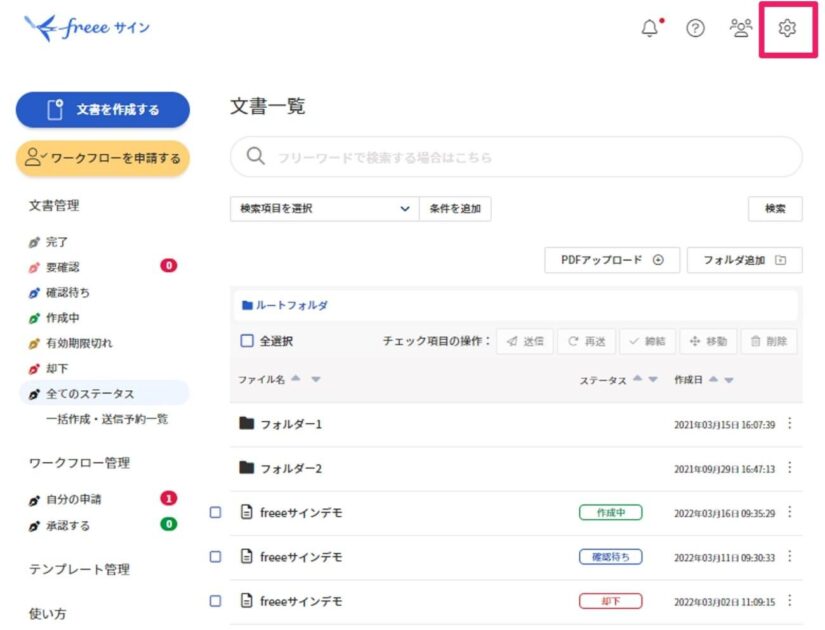
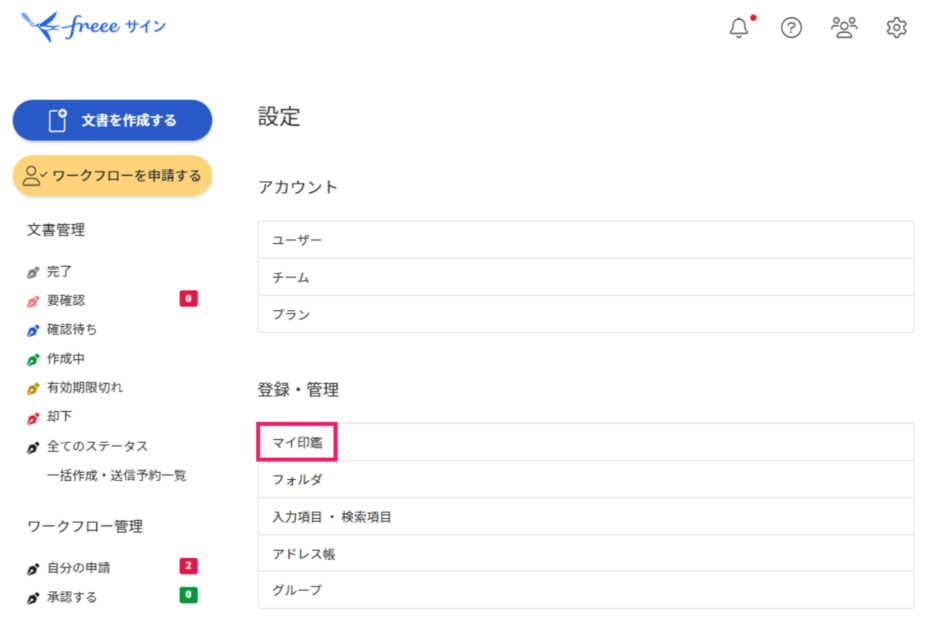
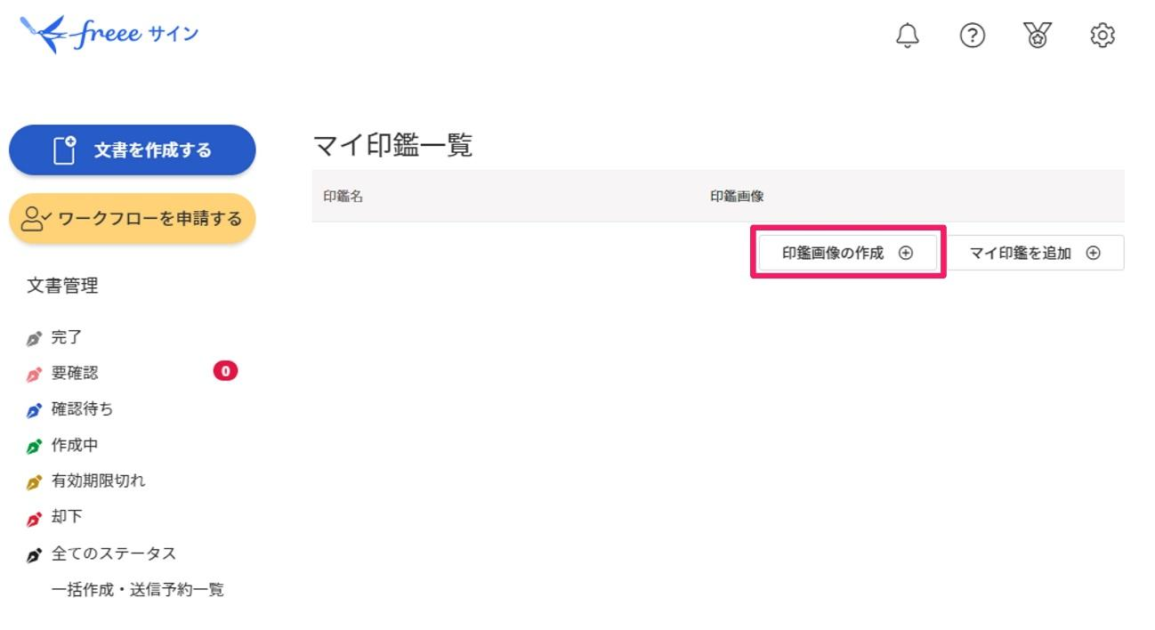
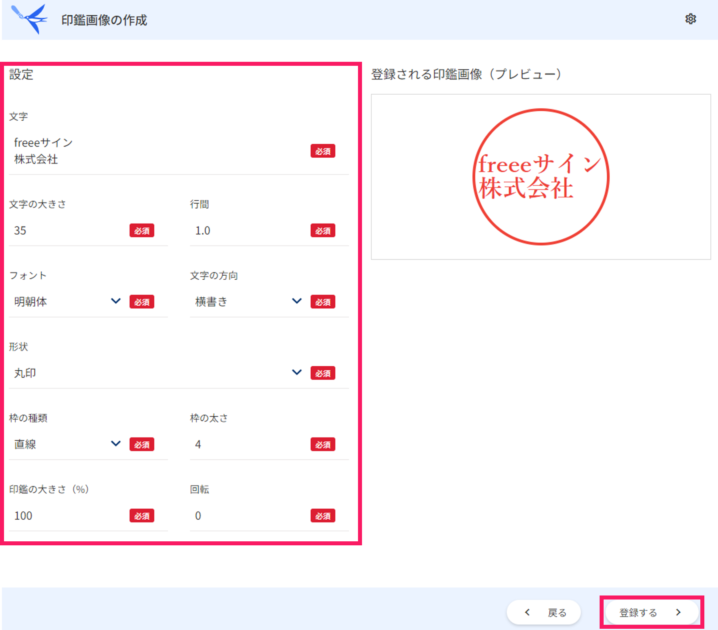
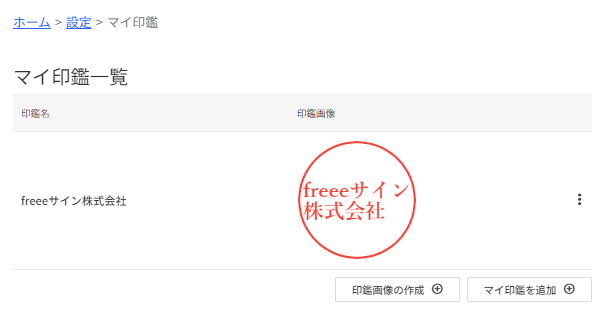
用意した電子印影をfreeeサインへ登録する方法
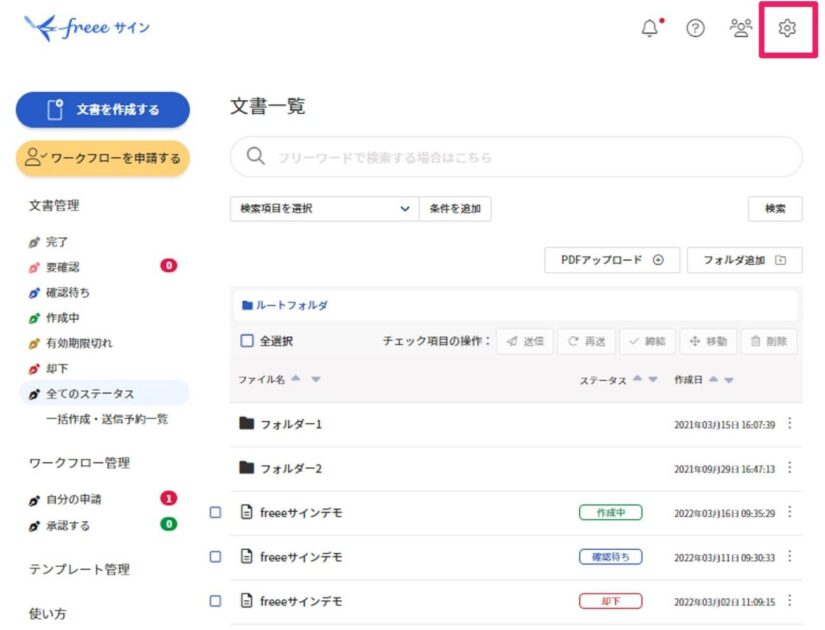
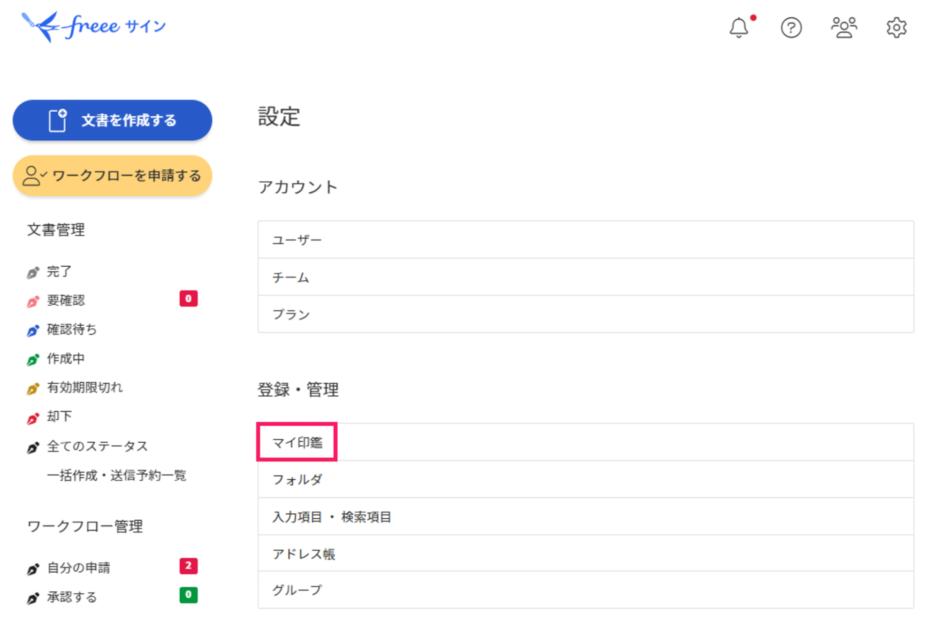
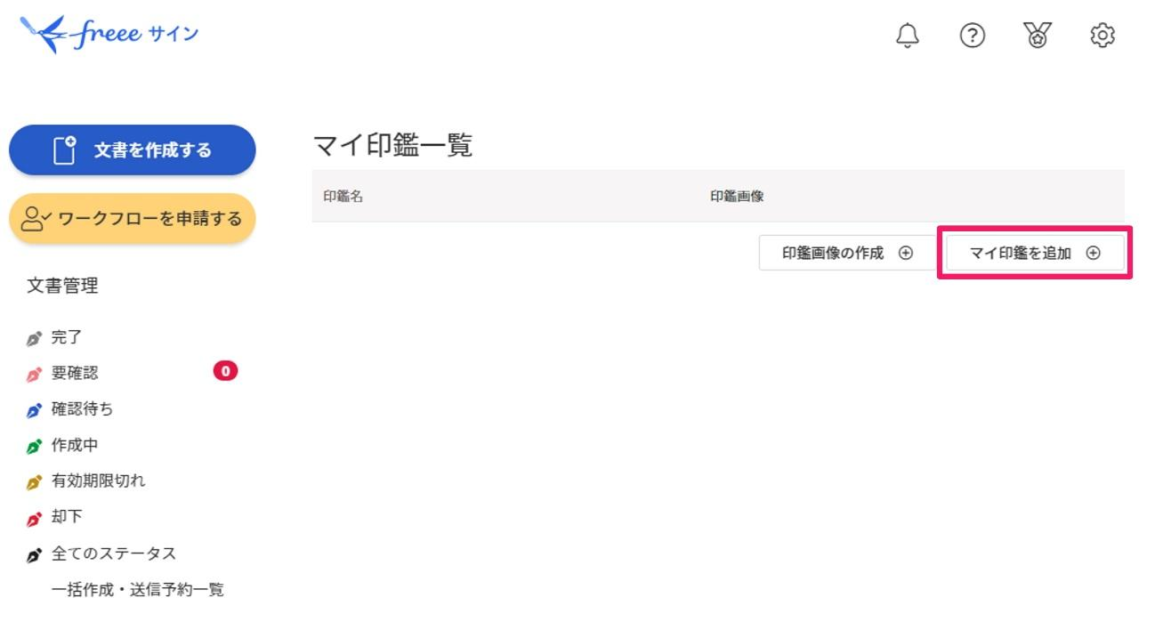
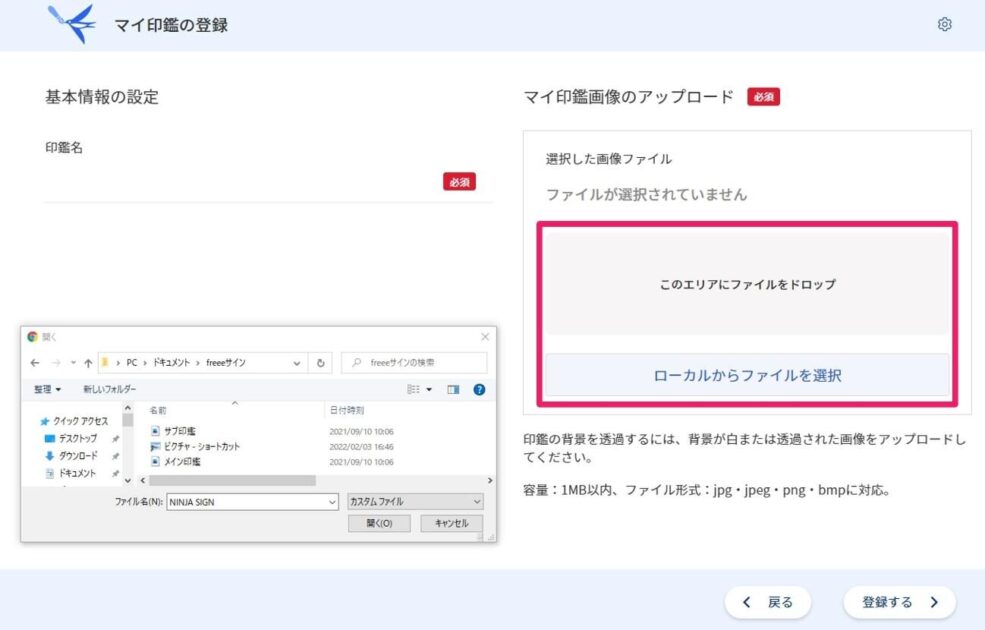
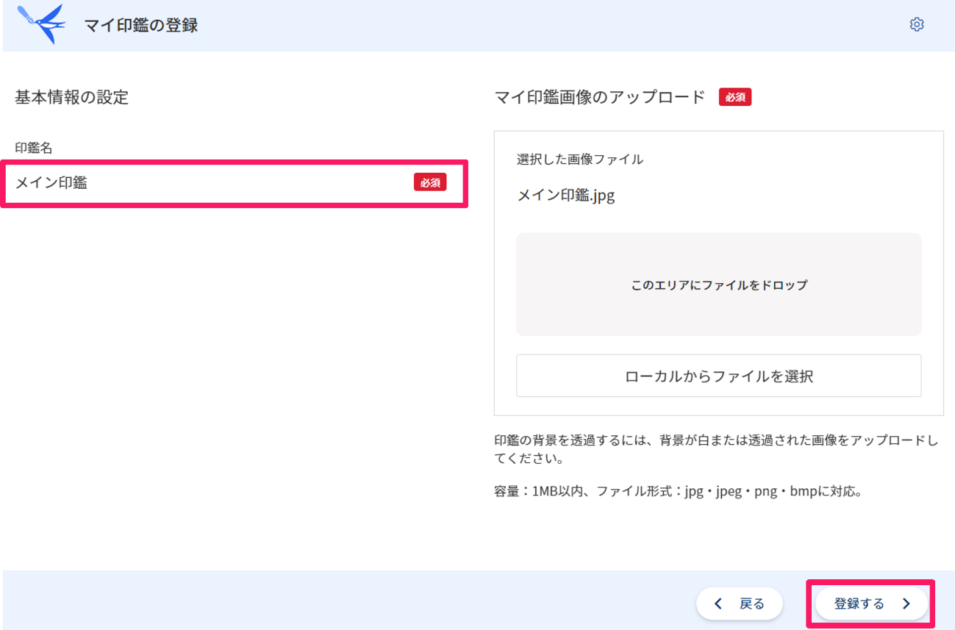
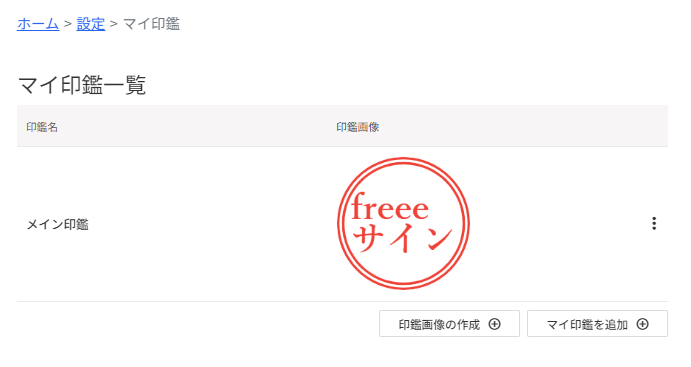
まとめ:freeeサインは印鑑・電子印影不要で利用可能
今回紹介したように、freeeサインでは印鑑や電子印影がなくても使い始められます。
それはfreeeサインの「メール認証」における本人性の担保と「タイムスタンプ」による電子文書が作られた日付と時刻を記録できる仕組みによって法的有効性が担保されるからです。
またfreeeサインでは自社で用意した電子印鑑(電子印影)を登録しておくことも可能ですし、電子印鑑を作成することも可能です。


